Persaingan Android dan iOS memang kadang membuat orang bingung mau pilih yang mana. Pada akhirnya, masing-masing punya pengguna setianya sendiri. Namun, sistem Android yang mudah dan harganya yang relatif terjangkau pun akhirnya sukses merayu banyak pengguna iPhone untuk mulai menjajalnya.
Meski demikian, masih ada saja orang yang ragu untuk melakukannya. Ada yang takut data-datanya hilang, ada yang bingung untuk beradaptasi dengan interface baru, dan lain sebagainya. Tak perlu risau! Inilah panduannya mengenai hal-hal apa saja yang perlu kamu lakukan saat akan berganti handphone dari iPhone ke Android.
Pindah dari iPhone ke Android? Inilah Beberapa Hal yang Kamu Wajib Lakukan
1. Pilih Android yang Setara dengan iOS yang Kamu Pakai
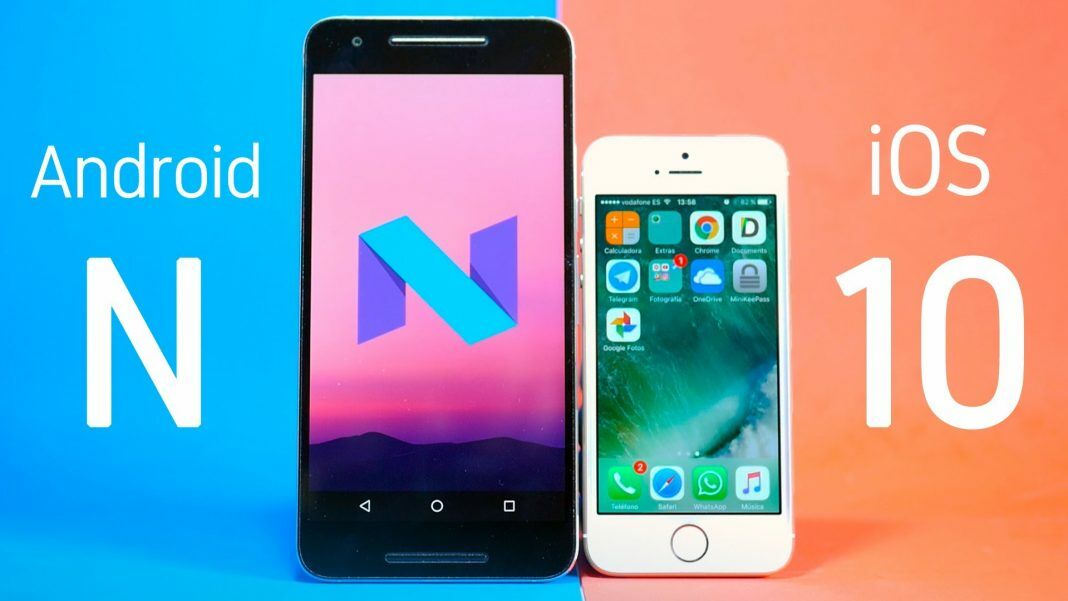
Untuk memastikan kamu merasa nyaman dengan performa smartphone baru yang akan kamu gunakan, jangan sembarangan memilih handphone Android. Pilih brand yang kualitasnya setara dengan iPhone untuk menghindari masalah klasik seperti lagging dan lemot. Versi Android itu sendiri juga perlu diperhatikan. Karena tidak seperti iOS, tidak semua smartphone bisa di-upgrade ke Android versi terbaru.
2. Transfer Musik, Foto, dan Video
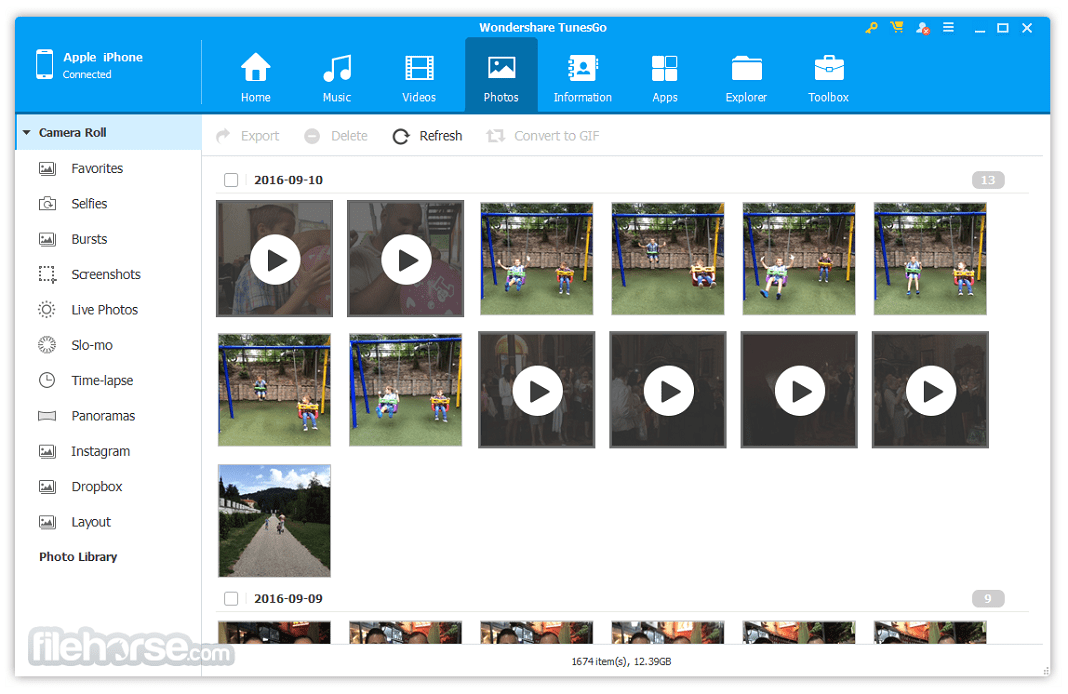
Memindahkan file multimedia di iPhone ke Android memang tidak mudah. Cara paling praktis adalah dengan menggunakan bantuan software seperti TunesGo. Software ini harus diinstall di PC bersamaan dengan iTunes. Kamu juga perlu menyambungkan perangkat iPhone dan Android kamu ke PC menggunakan kabel USB. Secara otomatis, program iTunes juga akan terbuka dengan sendirinya.
Setelah itu, kamu bisa dengan mudah memilih file musik dan video mana saja yang ingin kamu transfer. Bahkan, kamu juga bisa mentransfer playlist agar kamu tidak perlu membuatnya yang baru di Android. Hanya saja, sebagian file dari iTunes dilindungi dengan DRM. File-file tersebut tidak akan bisa kamu copy dan harus kamu ikhlaskan, meskipun kamu sudah membelinya.
3. Transfer Contact
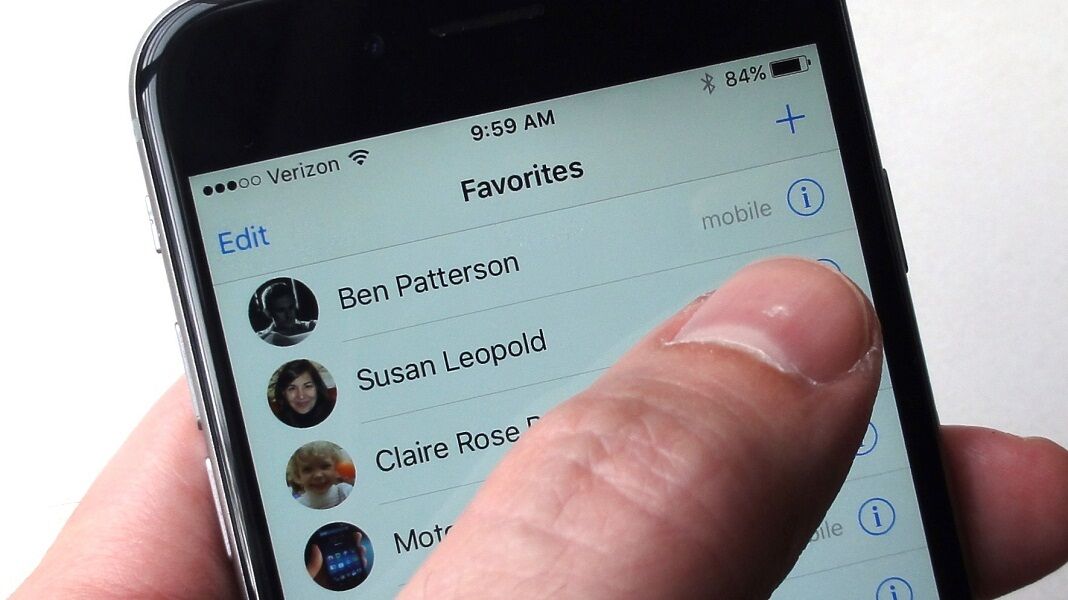
Kontak yang tersimpan di kartu SIM tentu akan otomatis ikut terbawa, jadi tidak ada masalah. Yang repot adalah kontak-kontak yang tersimpan di perangkat iPhone itu sendiri. Namun biasanya, kontak yang ada di iPhone akan tersimpan otomatis ke iCloud. Untuk memastikannya, cek ke menu iCloud di iPhone kamu. Pastikan menu Contacts sudah dalam posisi ON.
Lalu, masuklah ke website iCloud dan buka Contact Manager. Di pojok kanan bawah ada settingan gear . Klik dan pilih semua kontak yang ingin kamu masukkan ke Android. Dengan tombol yang sama, pilih menu Export vCard . File vCard ini nanti bisa kamu masukkan ke handphone baru kamu via microSD. Buka menu kontak dan klik pilihan Import untuk mengeluarkan semuanya. File vCard tadi juga bisa kamu masukkan via website Google Contacts.
4. Atur Tampilan Sesuka Hatimu
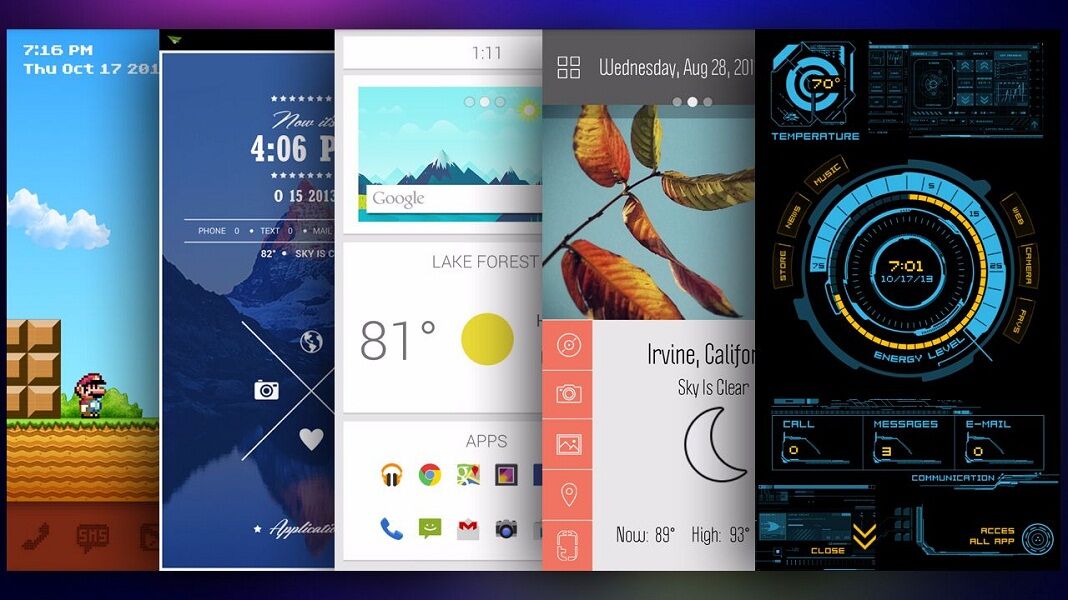
Setelah semua kegiatan transfer sudah beres dari iPhone ke Android, tibalah saatnya kamu untuk bersenang-senang dengan Android barumu. Hal pertama yang perlu kamu coba adalah mengatur tampilan interface-mu. Di iPhone, tidak ada aspek tampilan yang bisa kamu ubah, tapi di Android semuanya bisa dilakukan.
Mulailah dari tema. Bila tema bawaan handphone kamu dirasa kurang asyik, cobalah men-download salah satu aplikasi launcher yang kamu rasa menarik. Setelah tema selesai dipilih, silakan lanjut mengutak-atik homepage. Hapus ikon yang tidak kamu suka dan pasang widget yang kamu inginkan. Seru lho!
5. Install Ulang Games dan Aplikasi

Sayangnya, semua games dan aplikasi yang kamu download di iPhone tidak bisa kamu transfer ke Android karena kedua program itu tidak kompatibel satu sama lain. Namun untungnya, kebanyakan aplikasi mempunyai versi iOS dan Android juga sehingga kamu bisa men-download kembali aplikasi yang sama. Bila aplikasimu di OS ada yang tidak tersedia dalam versi Androidnya, cobalah kunjungi website AlternativeTo. Di situ, kamu bisa mendapatkan rekomendasi aplikasi Android yang mirip dengan aplikasi iOS kamu sebelumnya sebagai penggantinya.
Nah, ternyata tidak terlalu repot ya? Awal-awal, mungkin kamu merasa kagok dan aneh karena belum terbiasa. Tapi dijamin, makin lama kamu akan semakin betah dan terbiasa. Selamat mencoba!





